PDF文件修改编辑详细教程
方法一:利用Word软件编辑
微软Office 2013及以上版本内置了强大的PDF处理功能。启动Word后点击左上角"文件"菜单,选择"打开"→"计算机"路径。在文件类型下拉框中切换为"PDF文件(*.pdf)"格式,定位目标文档并确认打开。此时系统会弹出转换提示窗口,点击"确定"按钮后,Word将自动把PDF转换为可编辑的DOCX格式。
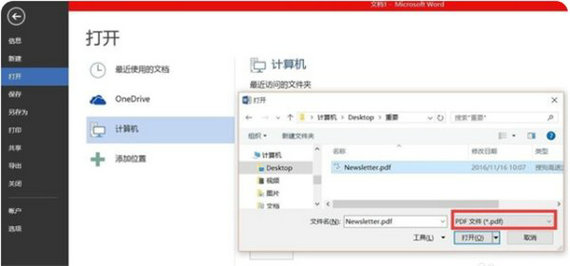
转换完成后文档进入自由编辑状态,所有文本段落均可直接修改。若需调整图文混排内容,通过"插入"选项卡可添加新图片或替换现有素材。完成修订后,点击"文件"→"另存为",在保存类型中选择PDF格式即可输出新版文档。此方法特别适合基础文本修订,但复杂版式可能发生轻微位移。
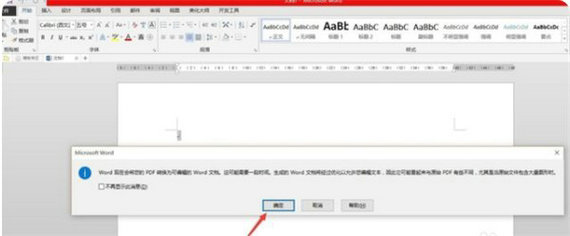
进阶技巧:在保存设置中勾选"优化图像质量"选项可控制文件体积;通过"设计"选项卡统一调整全文字体;利用"审阅"功能添加修订批注。对于扫描版PDF,Word会自动启用OCR文字识别功能,但需确保原始文件清晰度达标。
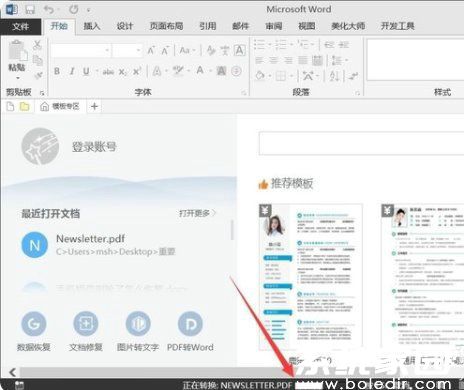
方法二:专业编辑器深度处理
专业PDF工具提供更全面的编辑解决方案。启动编辑器后进入"文件"→"打开"界面,将筛选器设置为PDF格式。载入文档后点击顶部工具栏的"编辑内容"图标,页面元素将智能分割为独立编辑框。双击文本区块即可激活光标修改文字,右键菜单支持字体/颜色/间距等精细调整。
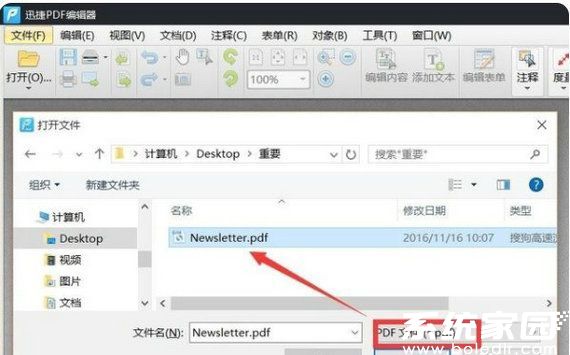
针对图像内容,选择"编辑对象"功能可自由缩放、旋转或替换图片。通过"添加文本"工具在任意位置插入新内容,使用"贝塞尔曲线"工具可绘制自定义图形。需要调整页面结构时,"组织页面"功能支持拖拽排序、删除或插入空白页。
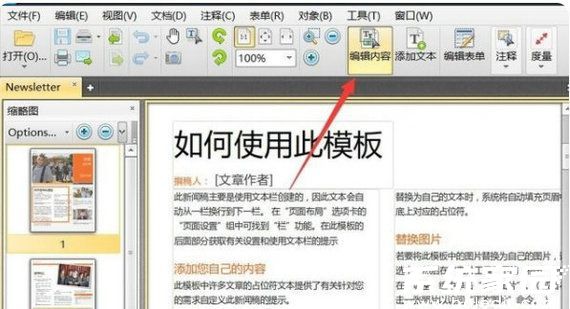
高级功能包括:为文档添加数字签名保护;使用"擦除"工具抹除敏感信息;通过"测量工具"校准设计图纸尺寸。编辑过程中可随时用Ctrl+Z撤销操作,利用"比较文档"功能查看修改痕迹。最终通过"文件"→"另存为副本"生成新文件,建议选择"减小文件大小"优化选项。
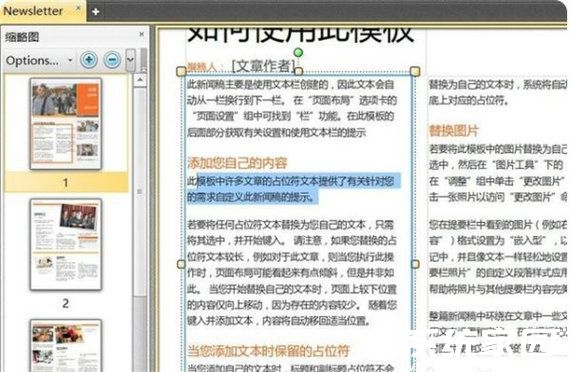
附加云端解决方案
除本地工具外,现代办公场景可借助云服务实现协同编辑。主流办公平台集成有PDF处理模块,支持多人同步批注和版本管理。在移动端应用中,通过拍照扫描功能可将纸质文件转为可编辑PDF。安全方面需注意设置访问权限,避免敏感数据外泄。
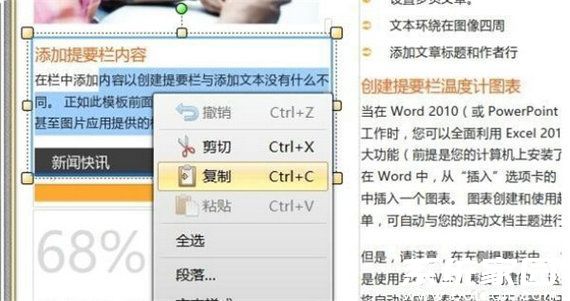
操作注意事项
修改前务必保留原始文件副本,复杂版式建议分段编辑。涉及法律文书时,使用"认证签名"功能保障法律效力。字体缺失可能导致排版异常,可考虑将文字转为曲线轮廓。大文件处理时关闭无关程序提升运行效率,定期保存进度防止意外中断。
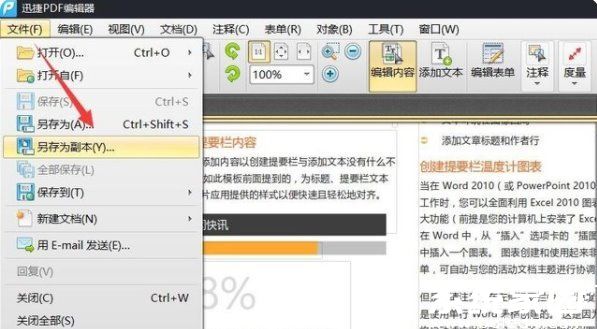
综合来看,日常文字修订推荐Word方案便捷高效,设计类文档或批量处理首选专业工具。随着技术发展,PDF编辑已从单向阅读转变为双向创作,合理运用这些方法能显著提升文档管理效率。无论学生整理学习资料还是职场处理合同文件,掌握核心编辑技能都将事半功倍。

